자주하는 질문
-
Q. Link WIDE와 앱의 접속이 불안정합니다. 어떻게 해야 합니까?
A. instax mini Link 앱을 인스톨하거나 업데이트한 후 처음으로 열면 스마트폰 OS가 다음과 같은 허용을 요청할 것입니다. 이들 허용을 부여하지 않으면 앱의 일부 또는 전체 기능을 이용할 수 없습니다. 어느 항목이 현재 허용되어 있는지 확인한 후 필요에 따라 설정을 변경하십시오.
iPhone 사용자인 경우:
・홈 화면의 "설정"을 터치합니다.
・"mini Link" 아이콘으로 스크롤해서 내린 후 아이콘을 터치합니다.
・"사진", "블루투스" 및 "카메라" 허용이 아래와 같이 설정되었는지 확인해 주십시오.iOS14 iOS13 iOS12 이하 "사진" 허용 "모든 사진" 선택 "읽기 및 쓰기" 선택 "읽기 및 쓰기" 선택 "블루투스" 허용 우측으로 슬라이드 우측으로 슬라이드 - "카메라" 허용 우측으로 슬라이드 우측으로 슬라이드 우측으로 슬라이드 iOS14 "사진" 허용 "모든 사진" 선택 "블루투스" 허용 우측으로 슬라이드 "카메라" 허용 우측으로 슬라이드 iOS13 "사진" 허용 "읽기 및 쓰기" 선택 "블루투스" 허용 우측으로 슬라이드 "카메라" 허용 우측으로 슬라이드 iOS12 이하 "사진" 허용 "읽기 및 쓰기" 선택 "블루투스" 허용 - "카메라" 허용 우측으로 슬라이드 Android 사용자인 경우:
・홈 화면의 "설정"을 터치합니다.
・"앱 알림"을 터치합니다.
・"모든 앱 표시"를 터치합니다.
・"mini Link" 아이콘으로 스크롤해서 내린 후 아이콘을 터치합니다.
・"허용"을 터치합니다.
・"카메라", "파일 및 미디어/스토리지" 및 "위치" 허용이 아래와 같이 설정되었는지 확인해 주십시오.Android11 Android10 Android 9 이하 "카메라" 허용 "앱 사용 시에만 허용" 선택 "허용" 선택 우측으로 슬라이드 "파일 및 미디어" 허용 "미디어 액세스만 허용" 선택 - - "스토리지" 허용 - "허용" 선택 우측으로 슬라이드 "위치" 허용 "앱 사용 시에만 허용" 선택 "앱 사용 시에만 허용" 선택 우측으로 슬라이드 Android11 "카메라" 허용 "앱 사용 시에만 허용" 선택 "파일 및 미디어" 허용 "미디어 액세스만 허용" 선택 "스토리지" 허용 - "위치" 허용 "앱 사용 시에만 허용" 선택 Android10 "카메라" 허용 "허용" 선택 "파일 및 미디어" 허용 - "스토리지" 허용 "허용" 선택 "위치" 허용 "앱 사용 시에만 허용" 선택 Android 9 이하 "카메라" 허용 우측으로 슬라이드 "파일 및 미디어" 허용 - "스토리지" 허용 우측으로 슬라이드 "위치" 허용 우측으로 슬라이드 -
Q. 이전에는 접속되던 블루투스가 이제는 접속이 되지 않습니다.
A. 아래 지시에 따라 주십시오.
iPhone 사용자인 경우:
1. "설정"에서 "Bluetooth"를 선택합니다.
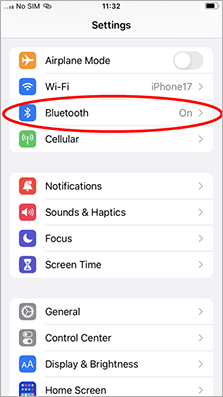
2. "INSTAX-XXXXXX (iOS)"라는 이름으로 접속된 장치가 있으면 해당 장치 옆의 (i) 아이콘을 터치합니다.
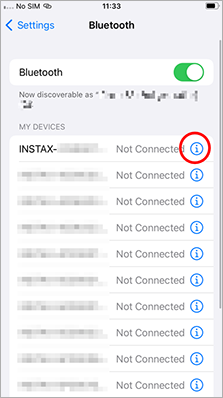
2.1. "이 기기 지우기"를 선택합니다.
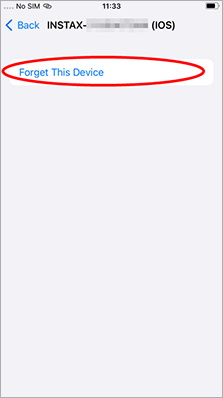
2.2. "기기 지우기"를 선택합니다.
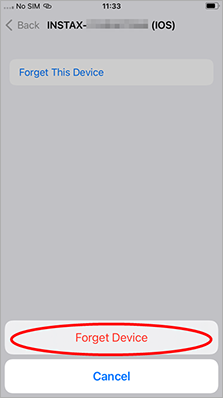
3. INSTAX Link WIDE 앱을 기동한 후, 톱니바퀴 모양의 아이콘을 터치합니다.
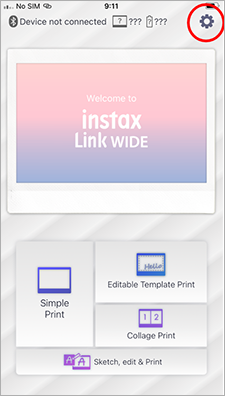
4. "블루투스 설정"을 터치합니다.
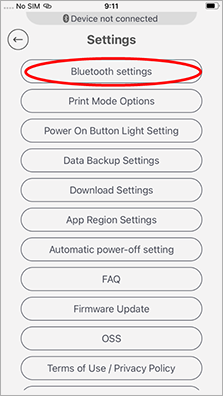
5. "연결하다"를 터치합니다.
다수의 프린터가 표시되는 경우에는 소유하신 프린터 하부의 ID와 일치하는 ID를 선택합니다.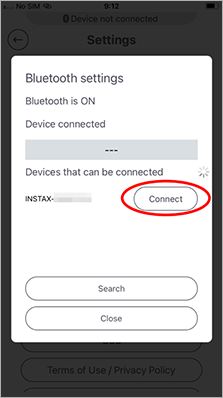
6. "페어링"을 터치합니다.
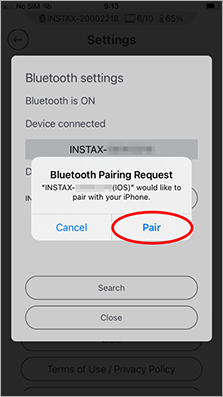
Android 사용자인 경우:
1. "설정"에서 "연결된 기기"를 선택합니다.

2. "INSTAX-XXXXXX (ANDROID)"라는 이름으로 연결된 기기가 있으면 해당 기기 옆의 톱니바퀴 모양의 아이콘을 터치합니다.
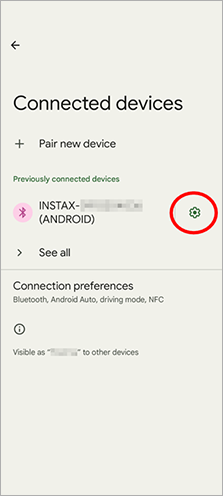
2.1. "저장 안함"을 선택합니다.
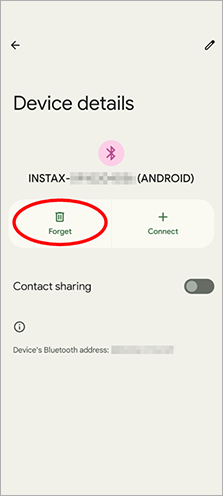
2.2. "기기 지우기"를 선택합니다.
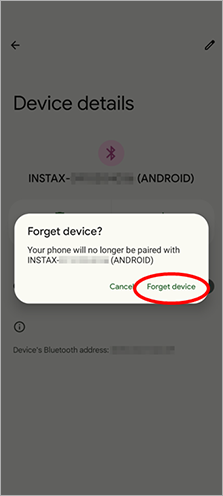
3. INSTAX Link WIDE 앱을 기동한 후, 톱니바퀴 모양의 아이콘을 터치합니다.
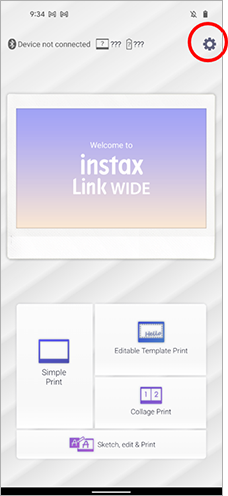
4. "블루투스 설정"을 터치합니다.
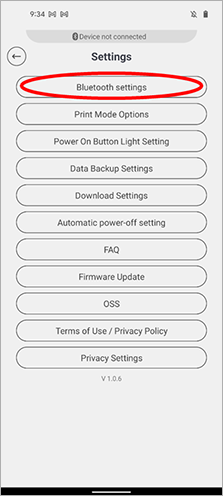
5. "연결하다"를 터치합니다.
다수의 프린터가 표시되는 경우에는 소유하신 프린터 하부의 ID와 일치하는 ID를 선택합니다.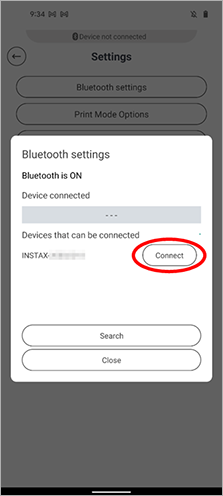
6. 박스를 터치해서 "연락처 및 통화 기록 액세스 허용"에 체크마크를 추가한 후 "페어링"을 터치합니다.
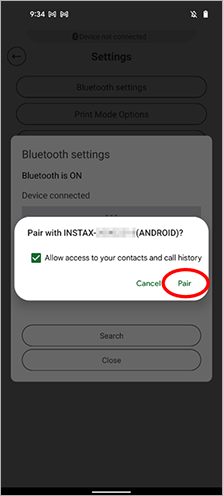
-
Q. 방금 구입한 Link WIDE가 작동하지 않습니다. 어떻게 해야 합니까?
A. 구입하신 Link WIDE는 처음으로 사용하시기 전에 충전을 해야 합니다. 사용하시기 전에 만충전시키기 위해서는 약 2시간 동안 충전해 주십시오.
-
Q. 몇 대의 스마트폰을 Link WIDE에 동시에 페어링시킬 수 있습니까?
A. 1대의 스마트폰과 페어링할 수 있습니다. 다른 스마트폰과 페어링하기 위해서는 기존의 스마트폰과의 페어링을 해제해 주십시오.
-
Q. 앱을 기동하면 현재 위치에 대한 액세스를 요청합니다. 그런 정보가 왜 필요합니까?
A. Bluetooth를 통해서 프린터와 접속하기 위해 위치에 대한 액세스가 필요합니다.
-
Q. QR 인쇄 모드로 작성한 QR 코드로부터 얼마나 오랫동안 데이터에 액세스할 수 있습니까?
A. "소리를 녹음하다" 또는 "숨겨진 메시지"로 작성한 QR 코드의 데이터에는 2년간 액세스하실 수 있습니다. 그 2년 동안 데이터를 스마트폰에 저장하실 수도 있습니다.
"웹 사이트에 링크하십시오" 및 "위치 인쇄"의 QR 코드인 경우에는 데이터가 기존의 웹 사이트에 연결되므로 저희 서버에 액세스할 필요가 없기 때문에 제한이 없습니다. -
Q. QR 인쇄 모드 "숨겨진 메시지"에 대해서는 문자수 제한이 있습니까?
A. 최대 5행에 100문자입니다.
-
Q. QR 인쇄 모드 "소리를 녹음하다" 또는 "숨겨진 메시지" 데이터를 다운로드할 수 있는 횟수는 얼마나 됩니까?
A. 각각 최대 2회까지 다운로드하실 수 있습니다.
-
Q. QR 인쇄 모드 "소리를 녹음하다" 및 "숨겨진 메시지" 다운로드 허가는 어디에서 설정할 수 있습니까?
A. 아래의 절차에 따라 주십시오.
1)instax Link WIDE 앱을 기동해서 우측 상부의 설정 아이콘을 터치합니다.
2)설정 메뉴 화면이 표시되면 “음성 기록 / 숨겨진 메시지 다운로드 설정”을 터치합니다.
3)허용 또는 허용하지 않음을 선택하십시오.
-
Q. Link WIDE 펌웨어는 어떻게 업데이트할 수 있습니까?
A. 아래의 절차에 따라 주십시오.
1)instax Link WIDE 앱을 기동해서 우측 상부의 설정 아이콘을 터치합니다.
2)설정 메뉴 화면으로 들어가면 "프린터 업데이트 버전 확인"을 터치합니다.
(이 단계에서 프린터가 연결되어 있는지 확인하십시오)3)신규 펌웨어 업데이트를 이용할 수 있다면 화면 지시에 따라 업데이트 하십시오.
-
Q. 어떤 비디오 포맷이 지원됩니까?
A. iOS에 호환되는 포맷은 mov이고 Android에 호환되는 포맷은 mp4입니다. 파일은 3분 이하여야 합니다.
-
Q. 어떤 X 시리즈 카메라가 지원됩니까?
A.
・FUJIFILM X-S10은 촬영한 사진을 instax Link WIDE 프린터로 바로 송신할 수 있습니다.
*FUJIFILM X-S10 펌웨어 버전 2.10 이상이 필요합니다.
・Camera Remote 앱에 호환 디지털 카메라를 접속함으로써 인쇄하고자 하는 사진을 스마트폰에 송신하고 저장합니다.
그 다음으로 instax Link WIDE 앱을 사용해서 사진을 선택해서 인쇄합니다. -
Q. LED의 색상과 점등 상태는 무엇을 의미하나요?
A. 자세한 설명은 아래의 표를 참조해 주십시오.
전원 상태 표시 자세한 내용은 여기로 흰색 충전하지 않음 흰색으로 점멸 충전 중 파란색으로 점멸 펌웨어 업데이트 중 노란색 ・ 충전할 수 없습니다
・ 필름 배출 오류노란색으로 점멸 ・ 필름 도어가 열린 상태로 인쇄하려고 했습니다
・ 인쇄 중에 필름 도어가 열렸습니다
・ 잔류 배터리가 거의 없습니다 -
Q. 전원 버튼은 어디에 있나요?
A. 전원 버튼은 프린터 앞면 중앙에 위치하며, 버튼에 "instax"라고 쓰여 있습니다.
-
Q. 전원 버튼을 눌러도 전원이 켜지지 않습니다. 어떻게 해야 합니까?
A. 먼저 프린터를 충전해 주십시오. 프린터를 완전히 충전하려면 약 2시간이 소요됩니다.
-
Q. 프린터 폐기 시 주의해야 할 사항은 무엇인가요?
A. 프린터 폐기 시 거주 국가의 규제를 따르셔야 합니다.
확실한 정보가 없으신 경우 당사 고객센터에 문의해 주시기 바랍니다. -
Q. mini Link 스마트폰 앱과 Link WIDE 앱은 호환됩니까?
A. 특정 제품용 앱은 서로 호환되지 않습니다.
-
Q. 새 스마트폰에 인쇄 이력 데이터를 가져오기하고 싶습니다.
A. 아래의 절차에 따라 주십시오.
1)이력을 읽고자 하는 스마트폰에서 "데이터 백업"을 선택한 후 이메일 주소를 입력해 주십시오.
2)백업이 완료되면 1 단계에서 입력한 주소로 이메일이 송신됩니다.
3)새 스마트폰에서 "데이터 복원"을 선택한 후, 1 단계의 이메일 주소와 인증 코드를 입력합니다. 그러면 데이터를 가져오기합니다.
*반드시 48 시간 이내에 모든 단계(1~3 단계)를 완료해 주십시오. 48 시간이 지나면 1 단계부터 다시 시작해야 합니다.
-
Q. 프린터의 자동 전원 꺼짐은 어디에서 설정할 수 있습니까?
A. 아래의 절차에 따라 주십시오.
1. instax Link WIDE 앱을 기동해서 우측 상부의 설정 아이콘을 터치합니다.
2. 설정 메뉴 화면이 표시되면 “소리를 녹음하다 / 숨겨진 메시지 다운로드 설정”을 터치합니다.
3. 허용 또는 허용하지 않음을 선택하십시오.